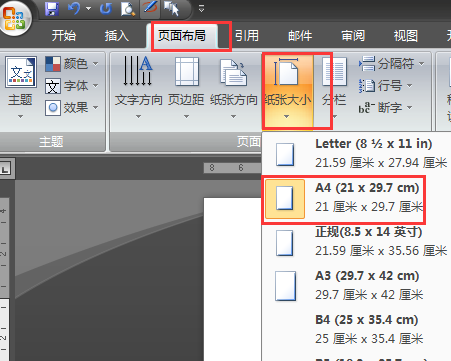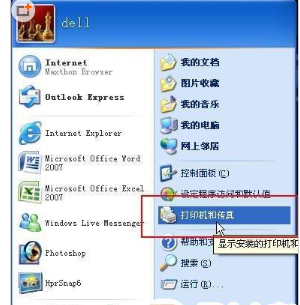针式打印机怎么设置连续打印
的有关信息介绍如下:1.点击桌面左下角的开始,在出现的菜单栏找到并进入:控制面板
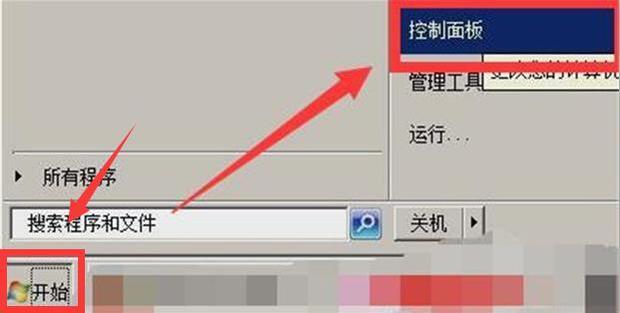
2.来到控制面板界面选择:查看设备和打印机

3.在设备和打印机界面,左键选中您要使用的打印机,选中后,顶部菜单栏下方会出现一条新的菜单栏,选中:打印服务器属性

4.在打印服务器属性界面上,勾选上:创建新表单,并在其下方填写好新表的尺寸信息(所填信息要与您使用的打印纸张相一致)
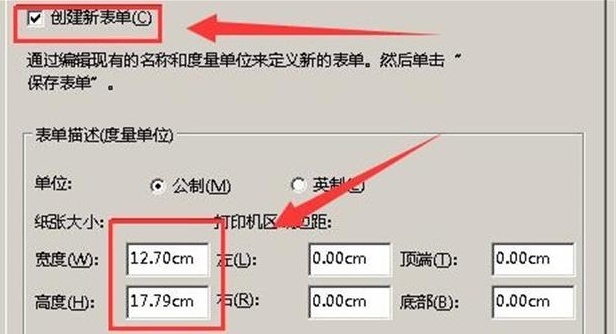
5.继续在此界面上部分为表单命名,确认后,点击:保存表单
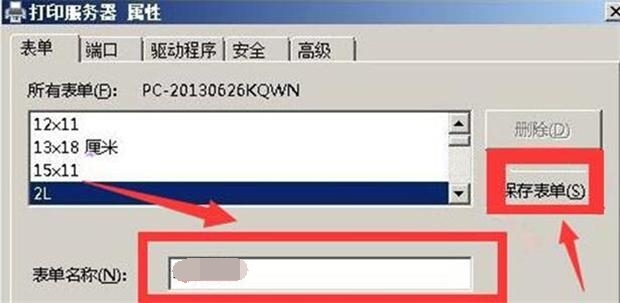
6.回到:设备和打印机界面,右键打印机图标,选择:打印机属性
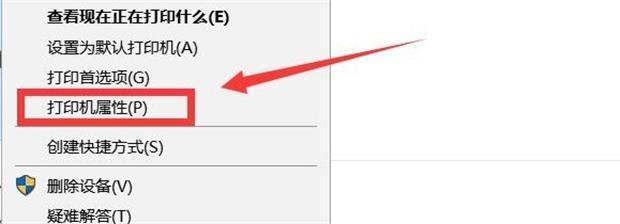
7.来到属性界面,在顶部菜单栏选择:设备设置

8.在设备设置界面点开:按送纸器格式指派,其下方有三种送纸器,别是“导轨”、“手动进纸”、“进纸器”, 将“导轨”通过其后方的下拉框选择:第五步设置的表单名,“手动进纸”和“进纸器”设置为:不可用,确认后,点击下方的确认
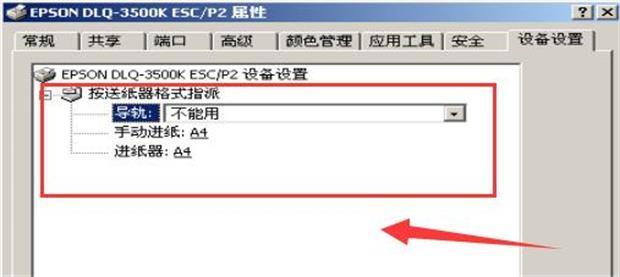
9.回到:设备和打印机界面,右键打印机图标,选择:打印首选项
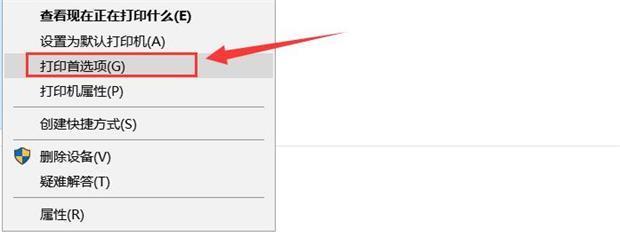
10.来到打印首选项界面,在顶部菜单栏选择:纸张/质量

11.打印机控制面板中的打印纸来源设置与打印机驱动程序中要一致,所以需要将此处的纸张来源设置为:自动选择
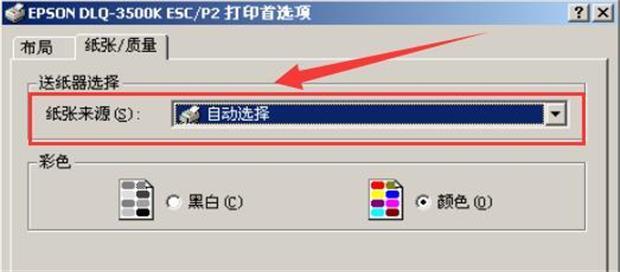
12.设置完毕,打印时打印机会根据页面设置,直接选择走纸通道完成连续打印纸。